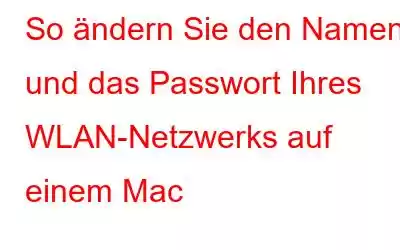Personen, die das Internet regelmäßig nutzen, wird dringend empfohlen, ihre WLAN-Passwörter von Zeit zu Zeit zu ändern. Aber dann gibt es einige, die sich nicht an ihre neuesten Passwörter erinnern können. Daher bevorzugen sie es, für alle Konten wie E-Mail, Facebook, Twitter und Telefone denselben Benutzernamen und dasselbe Passwort festzulegen. Aber wissen Sie, dass sich jeder, der Ihre Anmeldeinformationen kennt, bei Ihrem Router anmelden und vollständigen Zugriff erhalten kann?
Um Ihre Privatsphäre und Sicherheit Ihres Wi-Fi-Netzwerks zu gewährleisten, ändern Sie die Verwaltungseinstellungen Geben Sie das Passwort Ihres Routers ein, wenn Sie Zweifel haben, dass jemand ohne Ihre Erlaubnis auch Zugriff auf Ihr Internet hat.
Die Standardanmeldeinformationen von drahtlosen Netzwerken sind meist das Ziel von Hackern. Falls das Standard- oder alte Passwort nicht durch ein neues Passwort ersetzt wird, könnte sich irgendein Cyberpunk, Geek oder eine andere zufällige Person innerhalb der Signalreichweite Ihres Routers nähern und versuchen, dessen Einstellungen zu ändern.
Außerdem Lesen Sie: So finden Sie gespeicherte WLAN-Passwörter auf dem Mac
Laut verschiedenen Quellen „Viele Sicherheitsrichtlinien empfehlen häufige Passwortänderungen, normalerweise zwischen 30 und 180 Tagen.“ Windows Server hat einen Standardwert von 42 Tagen.“
Wenn Sie Ihren Benutzernamen und Ihr Passwort häufig ändern, fällt es den Leuten etwas schwer, sich ihr Passwort zu merken. Stellen Sie sicher, dass Sie beim Festlegen eines neuen Passworts „Alphanumerische Werte mit Sonderzeichen“ verwenden.
Ändern Sie Ihr Passwort Wi-Fi-Passwort und Netzwerkname mit Hilfe der folgenden Schritte:
- Öffnen Sie Macintosh HD und dann Anwendung
- Klicken Sie auf „Dienstprogramme“ und wählen Sie „Airport“. Dienstprogramm
- Auf Ihrem Bildschirm erscheint ein neues Fenster. Wählen Sie dann „Bearbeiten“.
- Klicken Sie auf die Registerkarte „Wireless“.
- Wenn Sie das WLAN ändern möchten Netzwerkname und Passwort.
- Geben Sie einen neuen Namen in das Feld für das drahtlose Netzwerk ein, um den Namen des Wi-Fi-Netzwerks zu ändern.
- Geben Sie ein neues Passwort ein und überprüfen Sie die Passwortfelder.
- Klicken Sie auf „Aktualisieren“, um die Änderungen zu speichern.
Hinweis: Stellen Sie sicher, dass Sie innerhalb von 5 Minuten auf „Aktualisieren“ klicken, um die Änderungen zu speichern.
Lesen Sie auch: WiMAX – Die Zukunft mobiler Technologien
Dinge, die Sie beim Festlegen/Ändern Ihres WLAN-Passworts beachten sollten
- Finden Sie heraus „The Admin-Schnittstelle für Ihren Router“.
- Verwenden Sie keinen Common Wireless Network Name (SSID).
- Unter der Wireless Security Configuration Wi Stellen Sie daher sicher, dass Sie die neueste Verschlüsselung verwenden.
- Erstellen Sie ein sicheres Passwort für den WPA Pre-Shared Key für ein drahtloses Netzwerk.
Lesen Sie auch: LiFi – Licht ist die neue Art der Kommunikation
Die Änderung Ihres WLAN-Passworts dauert nur wenige Minuten und es ist wichtig, Ihr Netzwerk, Ihren Benutzernamen und Ihr Passwort vor Zugriffen und Eindringlingen zu schützen. Es ist offensichtlich, dass es Ihren Nachbarn nicht gefallen wird. Denn sie können das kostenlose WLAN nicht für ihren persönlichen Gebrauch nutzen und Sie müssen andererseits nicht für die Daten bezahlen, die Sie nicht genutzt haben.
Lesen: 0